小米手机清除密码
小米手机可轻松清除密码,保障用户安全,通过特定操作可重置密码或解锁设备,轻松恢复手机使用,便捷高效。
智能手机普及的今天,小米手机凭借其出色的性能和亲民的价格赢得了广大用户的喜爱,随着手机功能的日益丰富,密码保护也成为了我们日常使用中不可或缺的一部分,我们可能会因为各种原因忘记了小米手机的密码,这时候就需要掌握一些清除密码的方法,以下是几种常见的小米手机清除密码的方法:
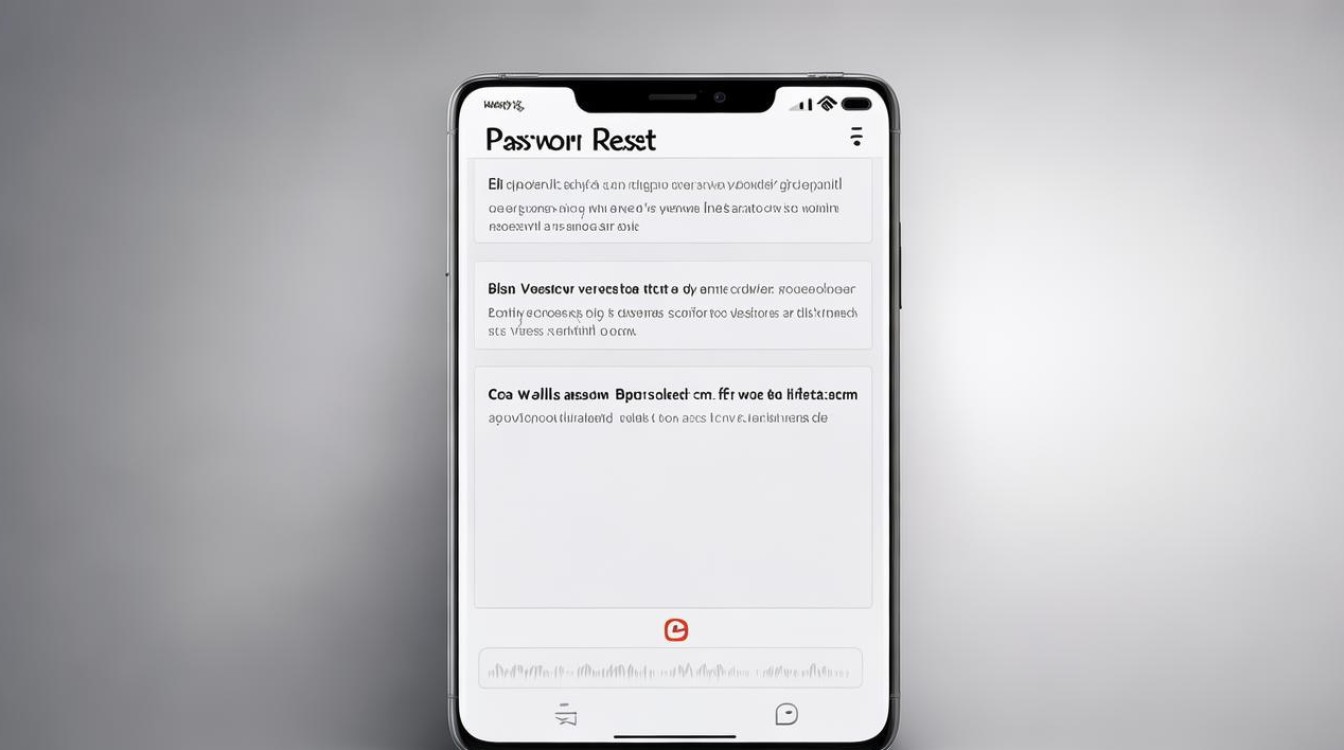
通过小米账号解除(需满足特定条件)
| 步骤 | 操作详情 | 注意事项 |
|---|---|---|
| 触发忘记密码选项 | 在锁屏界面连续多次输入错误密码,直至屏幕出现 “忘记密码” 提示,一般建议输入5次左右错误密码,系统会在右下角显示该选项。 | 确保输入错误次数足够,且手机处于正常联网状态,以便后续验证小米账号。 |
| 账号验证 | 点击 “忘记密码” 后,会跳转到输入小米账号和密码的界面,准确输入与手机绑定的小米账号以及对应的密码进行验证。 | 若忘记小米账号密码,可通过小米云空间(i.xiaomi.com)找回,选择通过手机短信找回密码并重新设置,通常用户名为手机号码。 |
| 重置密码或解锁 | 验证成功后,系统会显示相关解锁或重置密码的选项,可选择重新设置密码,设置一个自己容易记住的新密码;也可直接解除密码,使手机不再需要密码即可解锁。 | 若手机未开启网络连接,系统会提示打开网络连接,连接成功后返回此步骤操作。 |
通过恢复出厂设置解除(会清除数据)
| 步骤 | 操作详情 | 注意事项 |
|---|---|---|
| 进入Recovery模式 | 手机关机状态下,长按 “音量减” 键和 “电源键”,同时按住这两个键,直到手机震动并进入Recovery模式,部分机型可能是长按 “音量加” 键和 “电源键”。 | 操作前确保手机电量充足,避免操作过程中因电量不足导致中断,造成手机损坏。 |
| 选择清除数据选项 | 在Recovery界面中,使用音量键进行上下选择,电源键进行确认,找到 “清除数据” 或 “wipe data/factory reset” 选项并选中。 | 此操作会清除手机内所有数据,包括照片、视频、联系人、短信等,所以务必提前备份重要数据。 |
| 确认清除数据 | 在弹出的确认界面中,选择 “是” 或 “Yes delete all user data” 选项,然后按电源键确认,手机将开始清除数据并恢复出厂设置。 | 清除数据过程中不要进行其他操作,耐心等待完成。 |
| 重启手机 | 完成数据清除后,选择 “重启系统” 或 “Reboot system now” 选项,并按电源键确认,手机会自动重启。 | 重启时间可能较长,请耐心等待,重启后手机将恢复到出厂设置状态,密码也被清除。 |
使用第三方工具(如刷机精灵)(有一定风险)
| 步骤 | 操作详情 | 注意事项 |
|---|---|---|
| 准备工作 | 彻底关机手机,长按手机的电源键和音量减键进入工程模式,连接电脑,在电脑上下载一个对应机型的twrp的rec,在电脑上下载并安装刷机精灵。 | 确保下载的rec文件与手机机型匹配,否则可能导致手机无法正常使用。 |
| 刷入recovery | 打开刷机精灵,在刷机辅助里面找到 “刷入recovery” 选项,然后选择刚刚下载的rec文件进行输入,之后,在刷机精灵上选择进入rec,此时可以拔掉数据线。 | 刷入recovery过程可能会清除手机数据,需提前备份,若操作不当,可能导致手机变砖,需谨慎操作。 |
| 清除开机密码 | 进入recovery模式后,在手机上面选择 “高级功能”,接着在选项里面选择 “清除开机密码”,然后滑动滑块即可清除开机密码。 | 不同手机型号和recovery版本可能存在差异,若没有 “高级功能” 或 “清除开机密码” 选项,可尝试其他方法。 |
| 重启手机 | 等待系统清除密码完成后,点击 “重启系统”,手机重启后密码即被清除。 | 重启后,手机可能需要重新设置一些参数,如语言、时间等。 |
小米手机清除密码有多种方法可供选择,但每种方法都有其适用场景和注意事项,在操作过程中,请务必谨慎行事,以免对手机造成不必要的损害
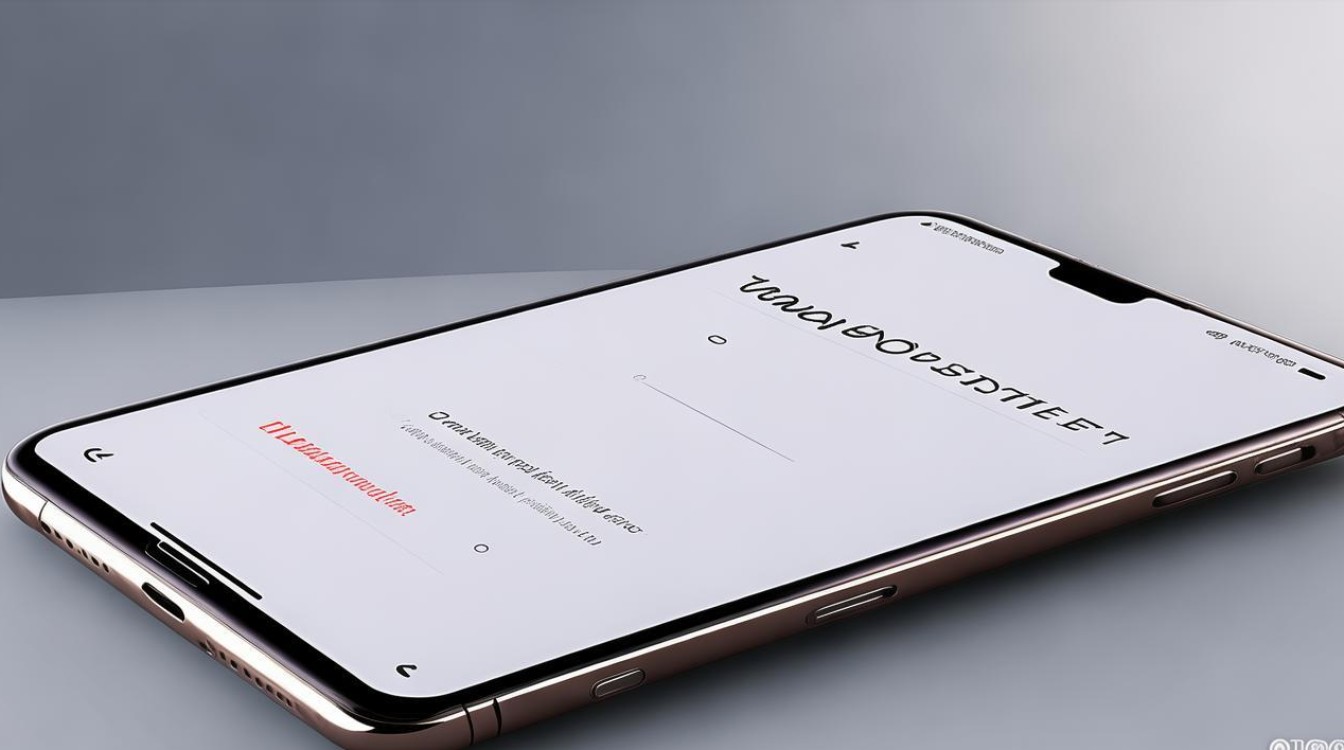
版权声明:本文由环云手机汇 - 聚焦全球新机与行业动态!发布,如需转载请注明出处。



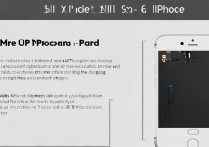








 冀ICP备2021017634号-5
冀ICP备2021017634号-5
 冀公网安备13062802000102号
冀公网安备13062802000102号